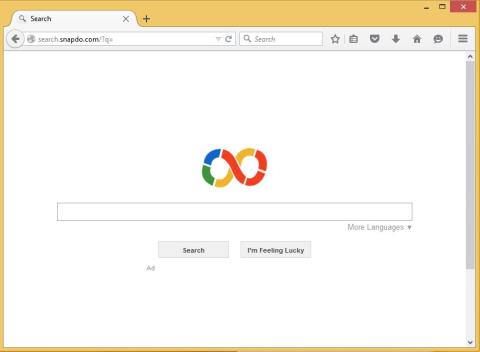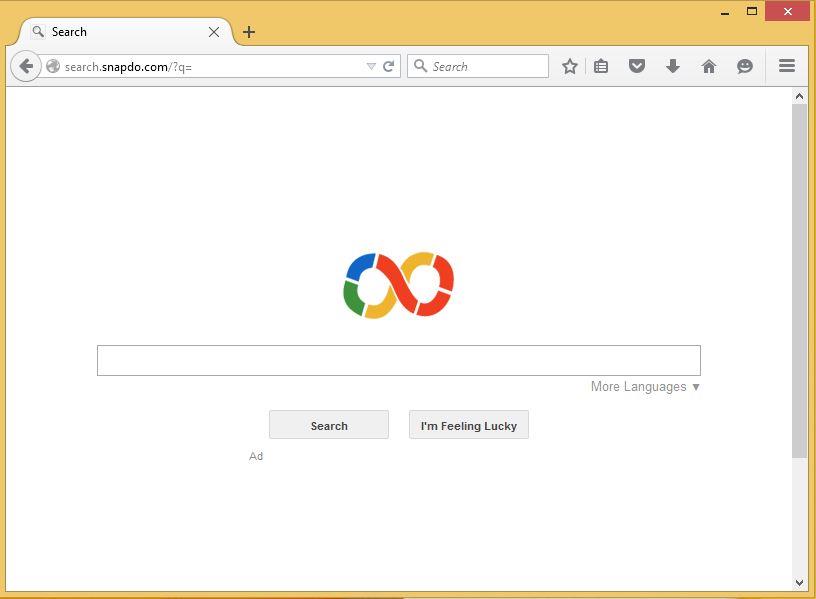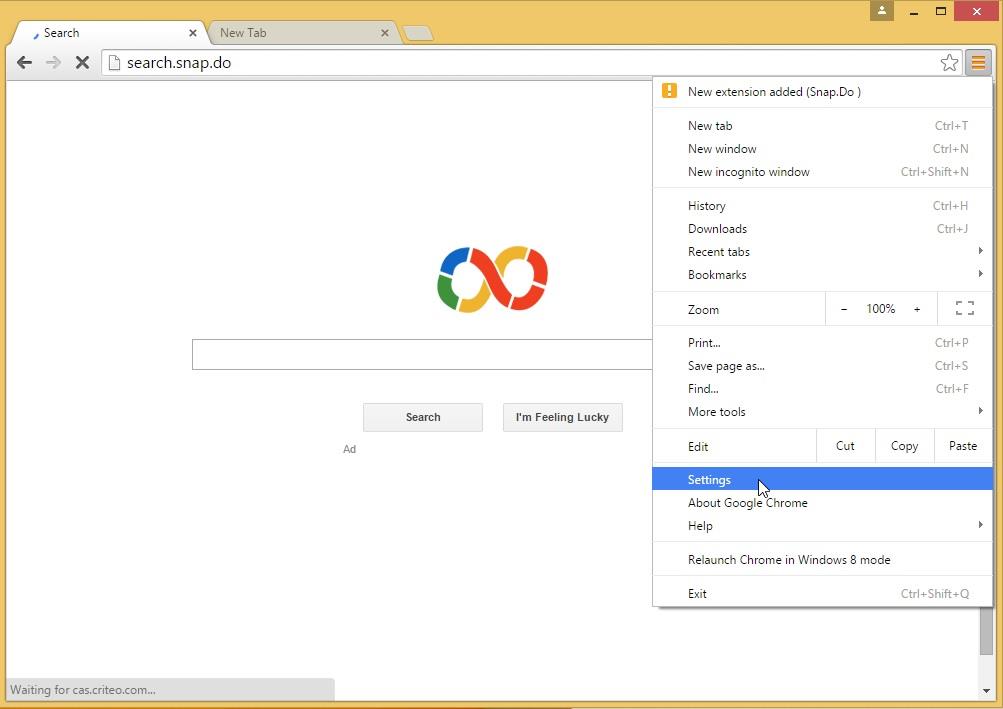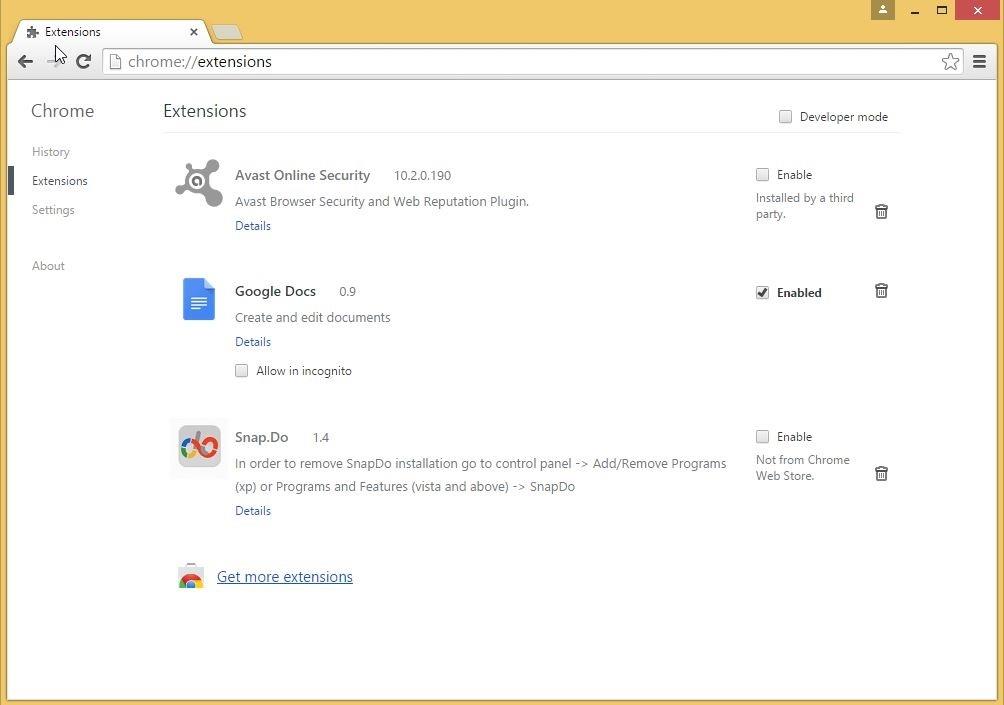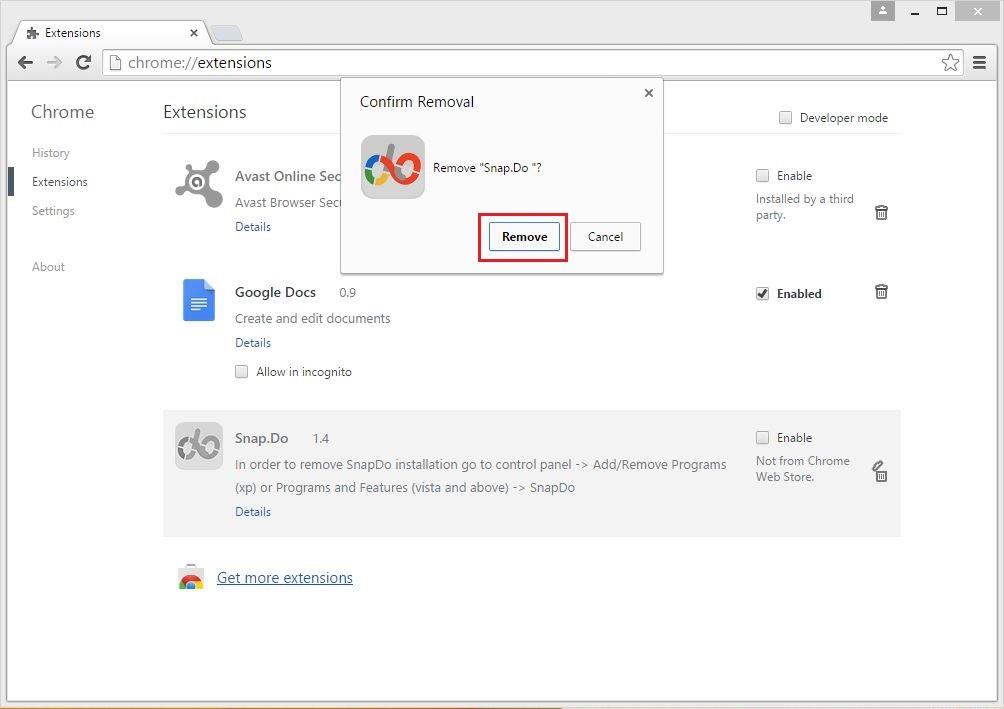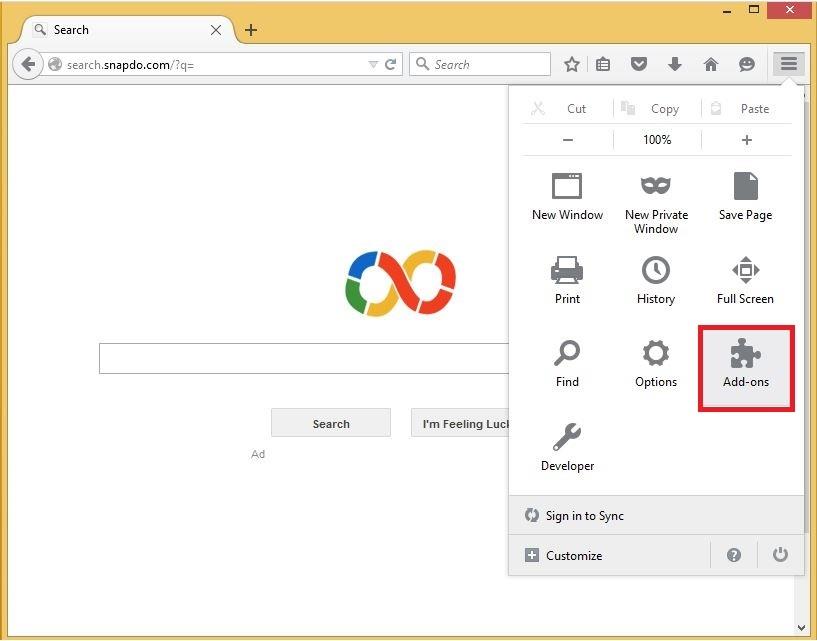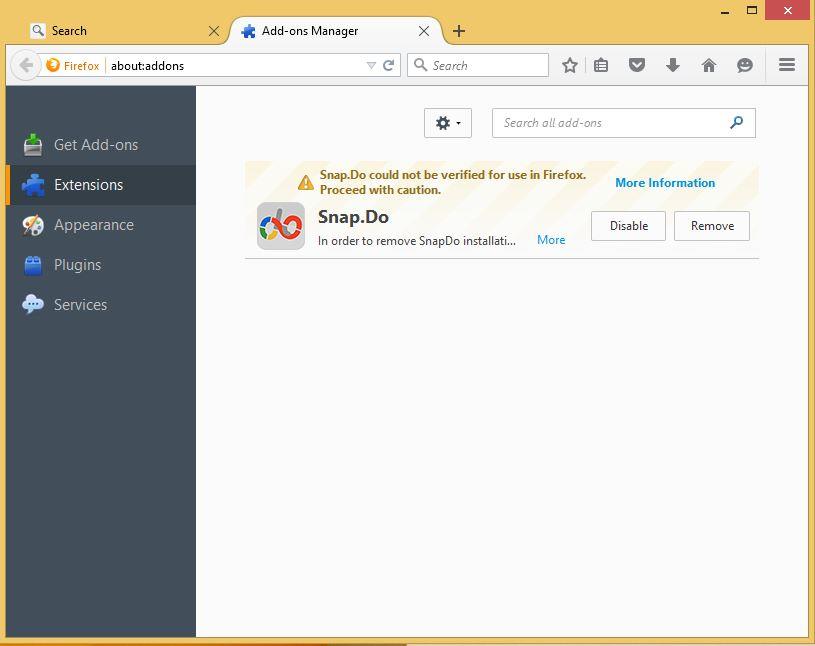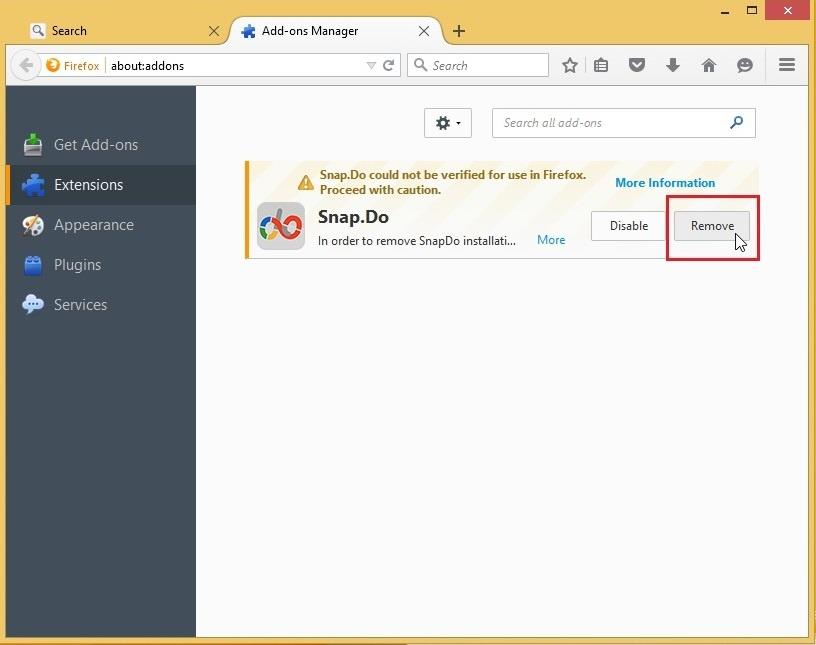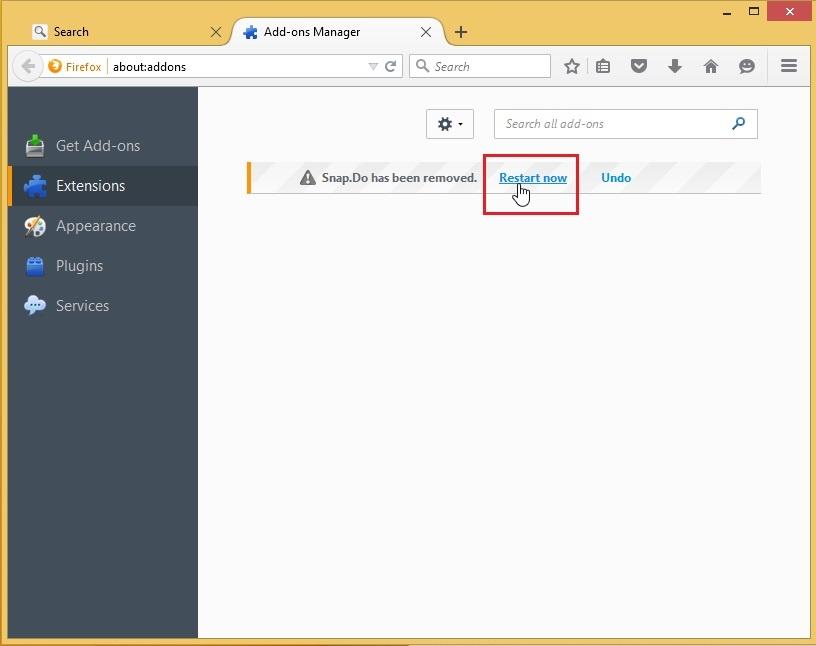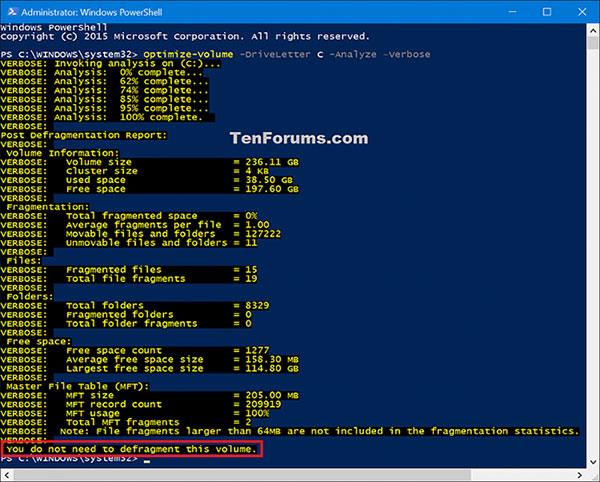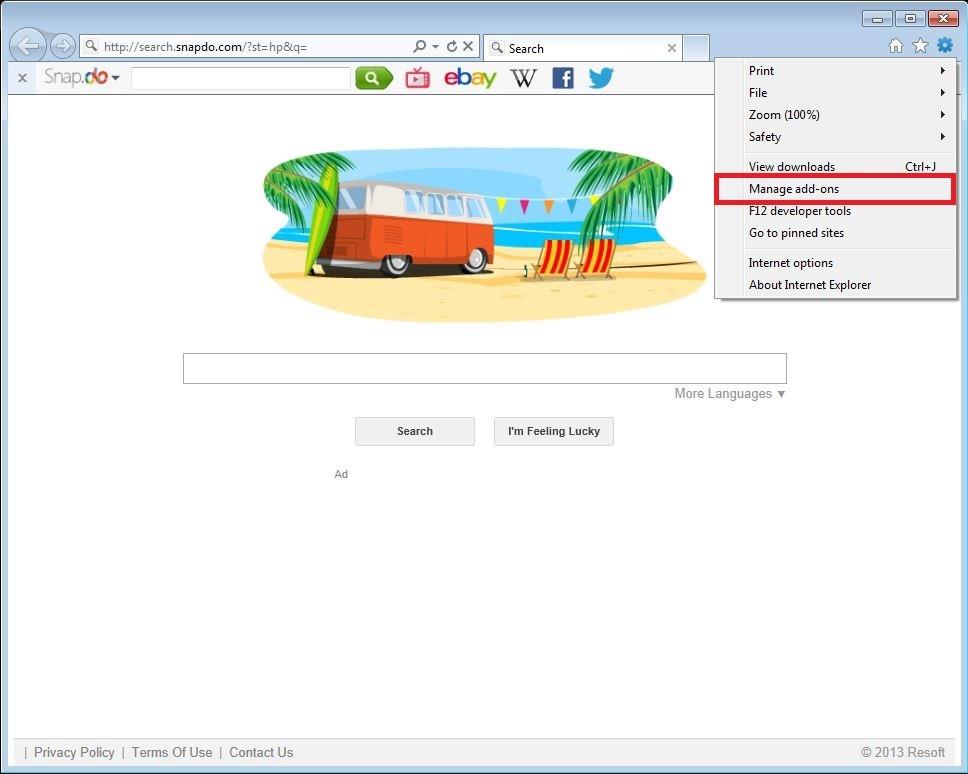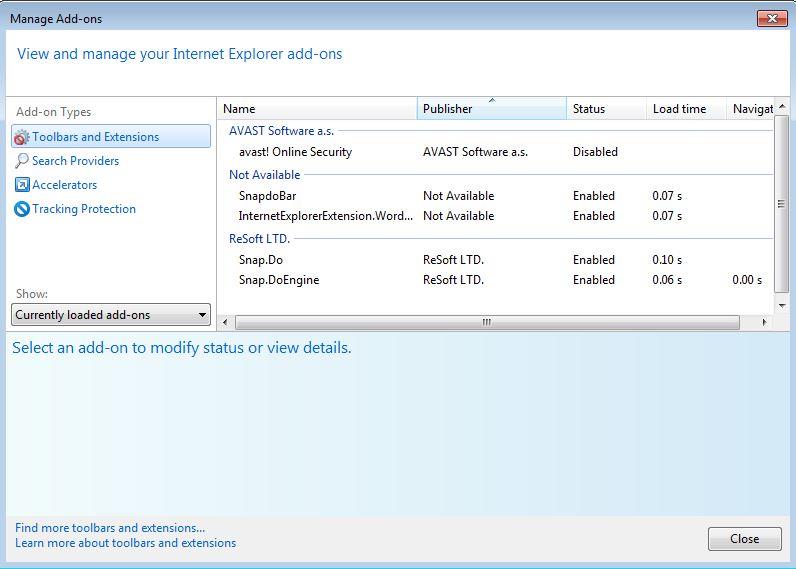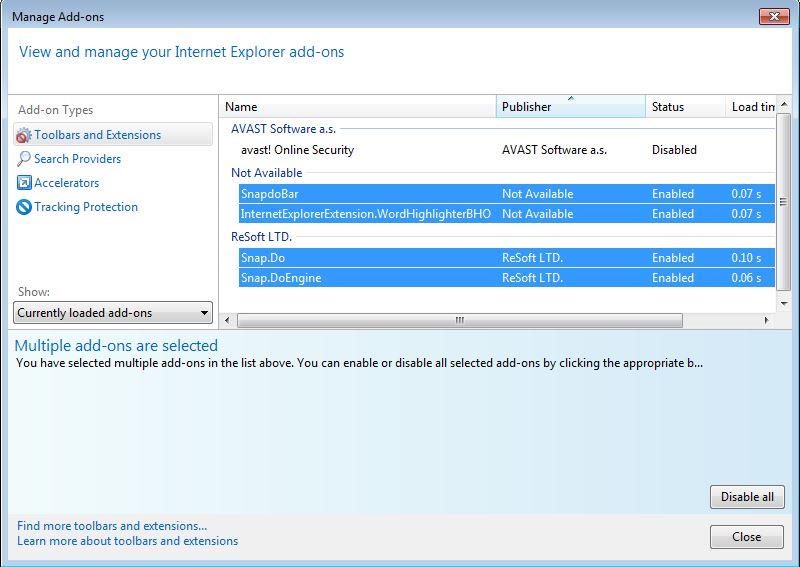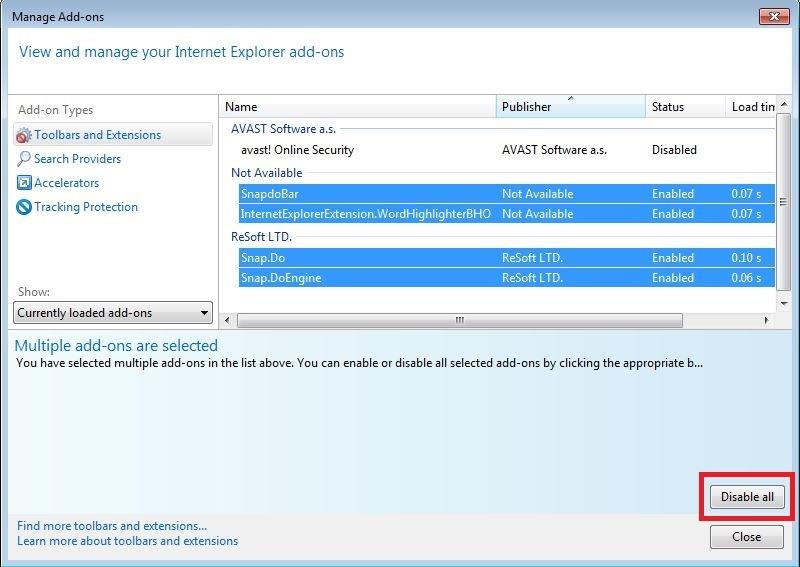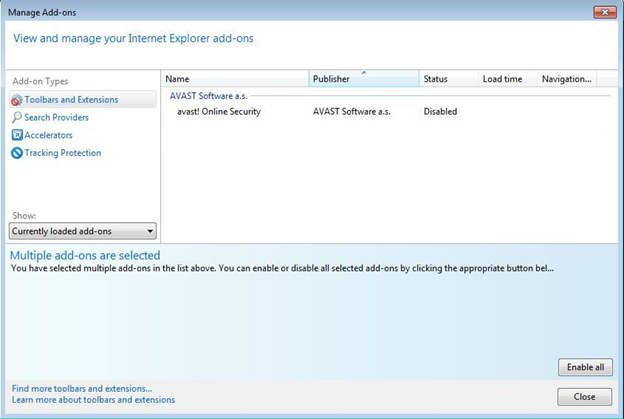Snap.do е PUP – потенциално нежелана програма. Това ще забави браузъра ви, освен това, когато щракнете върху реклами, може да ви пренасочи към злонамерени уебсайтове. Следователно най-добрият начин е да премахнете Snap.do.
1. Какво е Snap.do?
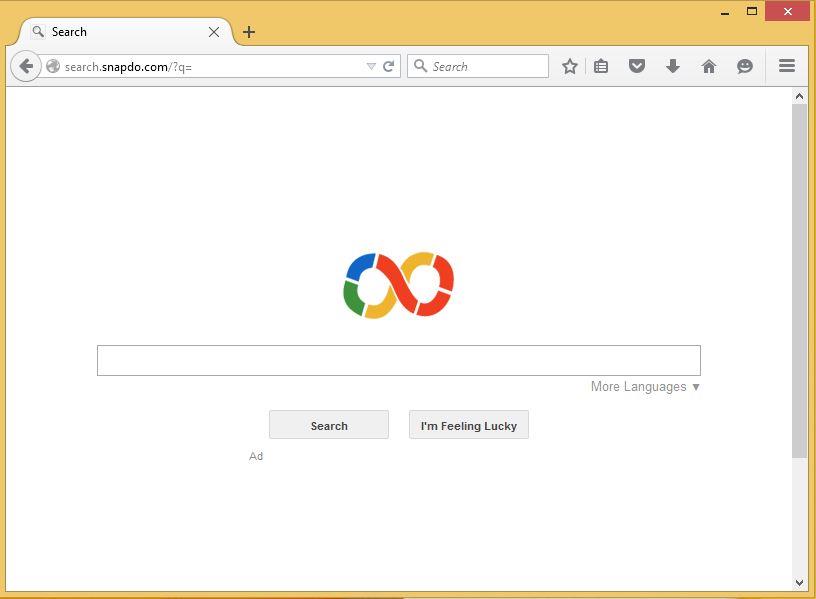
Snap.do е разширение за браузър, което идва със софтуер на трета страна и се инсталира без ваше разрешение. Веднъж инсталиран, Snap.do ще промени началната страница на вашия браузър и ще настрои търсения, ще събере информация, ще ви пренасочи към опасни уебсайтове и ще покаже изскачащи реклами, които ви карат да се чувствате неудобно.
Snap.do е PUP – потенциално нежелана програма. Това ще забави браузъра ви, освен това, когато щракнете върху реклами, може да ви пренасочи към злонамерени уебсайтове. Следователно най-добрият начин е да премахнете Snap.do.
2. Деинсталирайте Snap.do автоматично
1. Изтеглете Avast Browser Cleanup на вашия компютър и инсталирайте.
Изтеглете Avast Browser Cleanup на вашето устройство и инсталирайте тук.
2. Продължете с инсталирането на приложението.
3. Накрая продължете да почиствате браузъра си само с 1 щракване на мишката.
3. Деинсталирайте Snap.do ръчно
Браузър Chrome:
1. Отворете своя браузър Chrome.
2. Щракнете върху иконата с 3 тире в горния десен ъгъл на екрана и след това изберете Настройки .
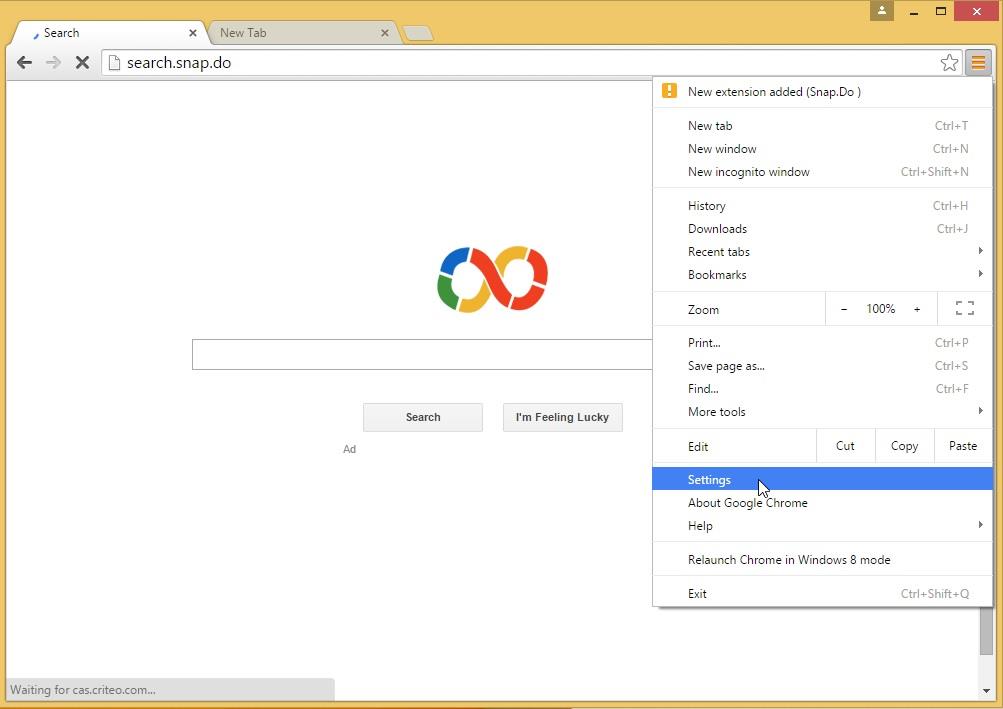
3. Изберете Разширения (разширения).
Като алтернатива можете да въведете chrome://extensions директно в адресната лента на браузъра.
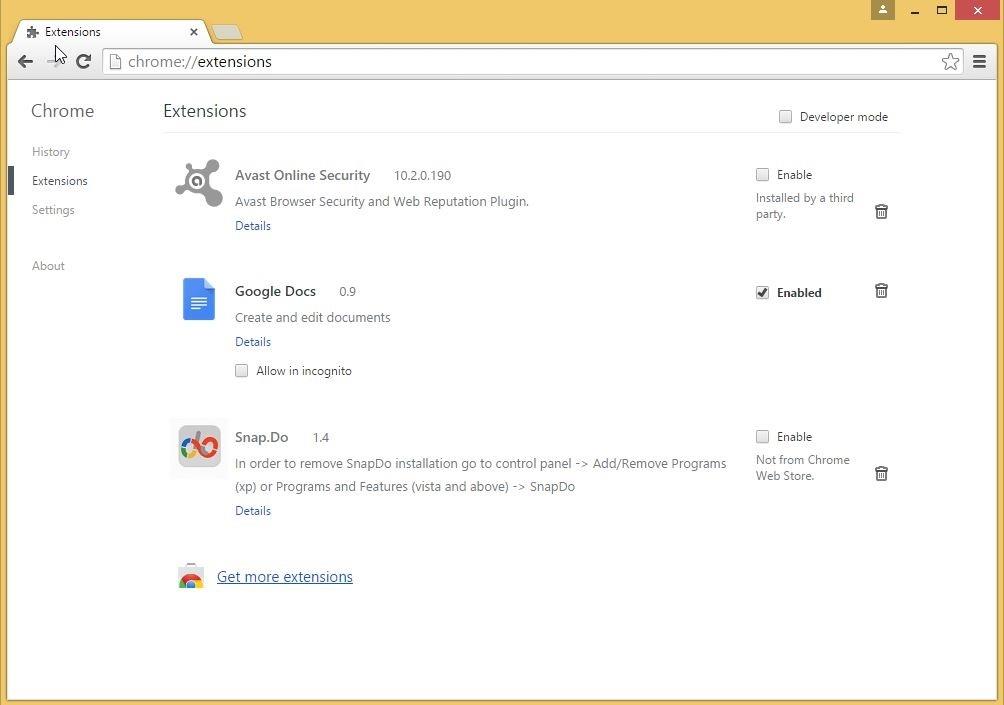
4. След това намерете добавката Snap.do в списъка с разширения.
5. Деинсталирайте Snap.do, като щракнете върху иконата на кошчето от дясната страна.
6. Потвърдете премахването на Snap.do в диалоговия прозорец за потвърждение, като щракнете върху Премахване .
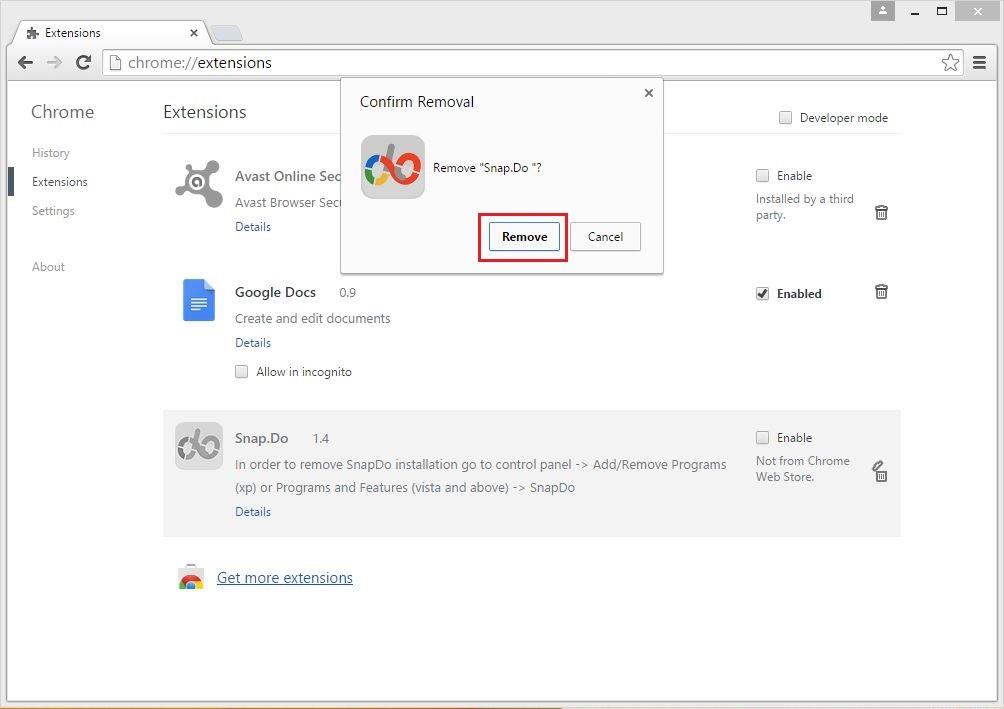
7. Значи сте изтрили Snap.do. Понастоящем добавката Snap.do вече няма да бъде в списъка с разширения.

В браузъра Firefox:
1. Отворете браузъра Firefox на вашия компютър.
2. Щракнете върху иконата с 3 тире в горния десен ъгъл и след това изберете Добавки.
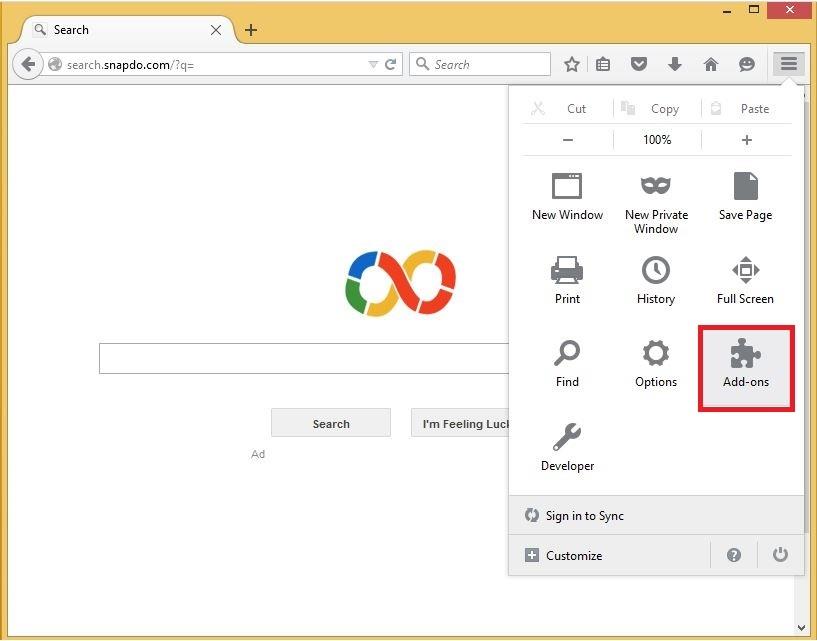
3. Изберете Разширения (разширения).
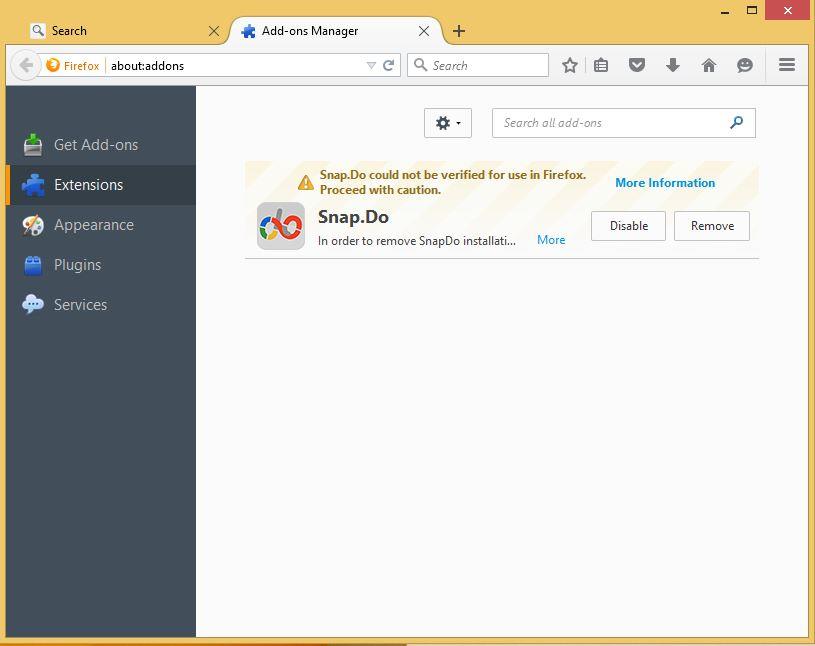
Или като алтернатива можете да въведете about:addons в адресната лента, за да отворите добавките директно.
4. След това намерете добавката Snap.do в списъка с разширения.
5. Изтрийте Snap.do, като щракнете върху Премахване от дясната страна.
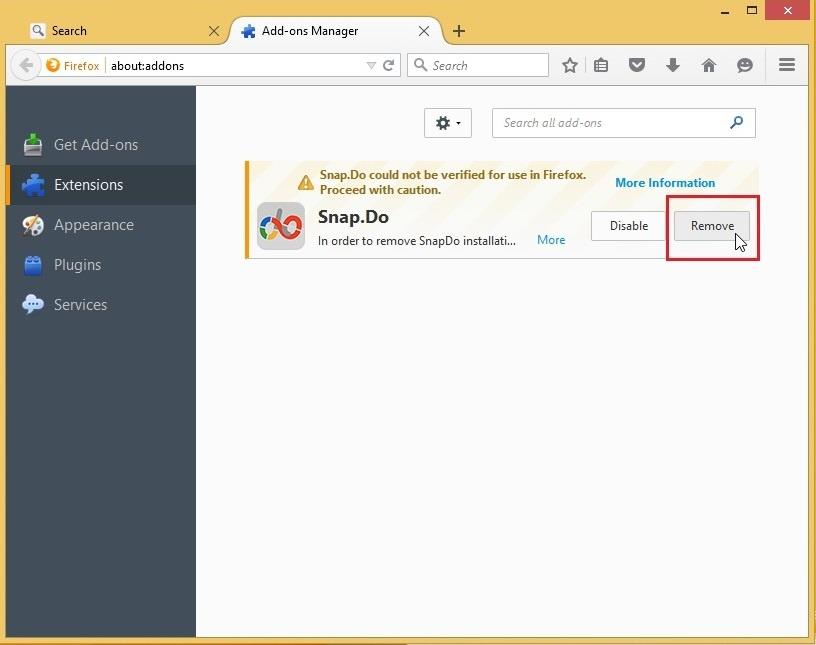
6. Потвърдете изтриването на Snap.do, като щракнете върху Рестартирай сега .
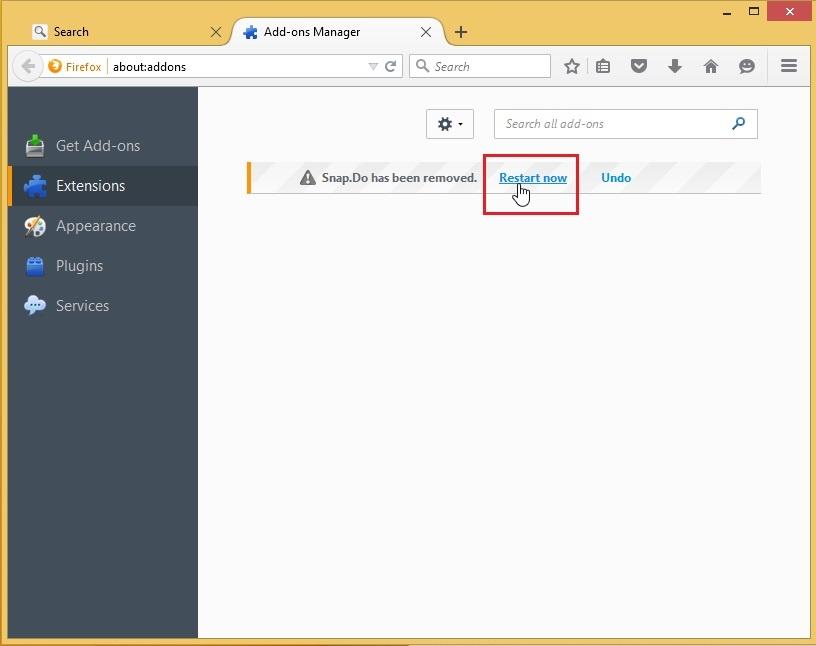
7. След като браузърът ви Firefox приключи, можете да видите, че Snap.do вече не се показва в списъка с разширения.
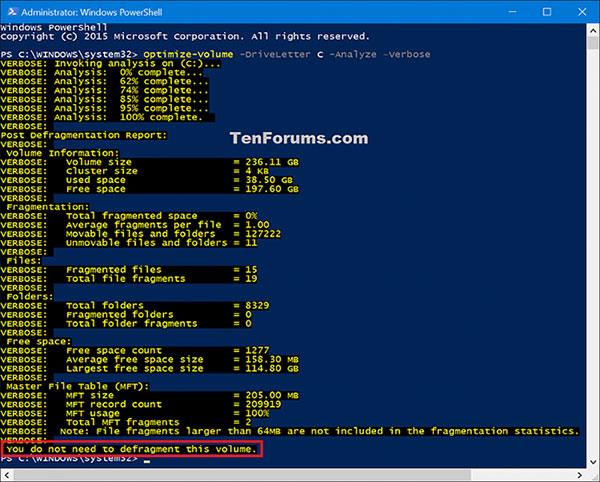
В Internet Explorer:
Забележка: В Internet Explorer можете да деактивирате само инсталираните добавки, но не можете да премахнете напълно тези добавки. Ако искате да премахнете напълно добавките, можете да използвате инструмент като Avast Browser Cleanup.
1. Отворете Internet Explorer на вашия компютър.
2. Щракнете върху иконата на зъбно колело в горния десен ъгъл, след което изберете Управление на добавките .
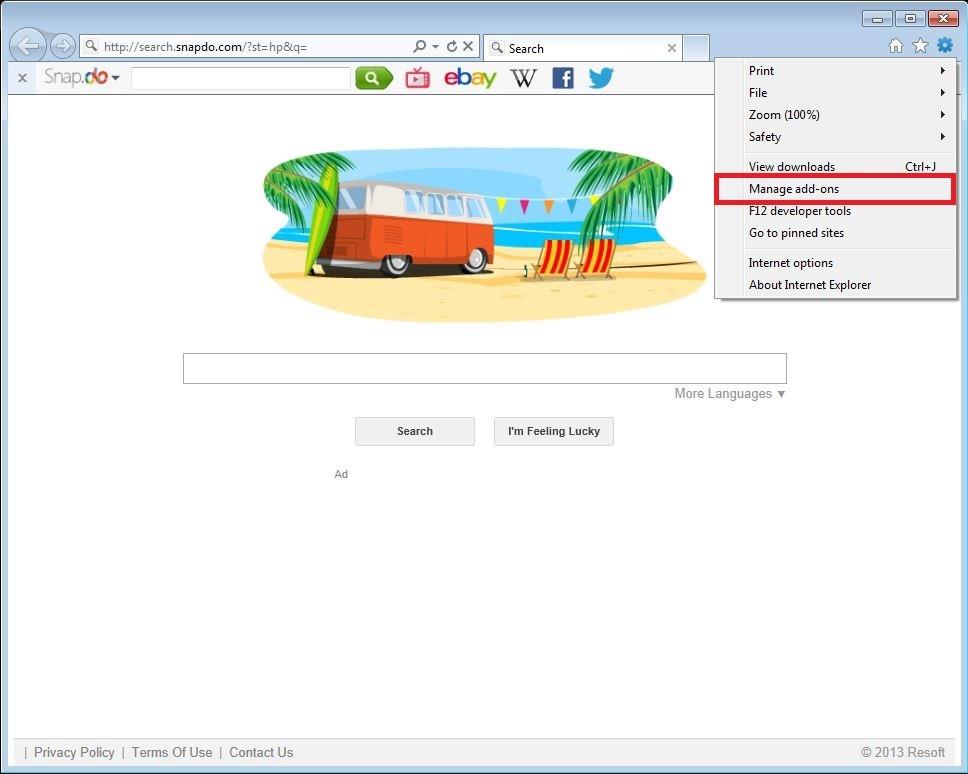
3. В секцията Ленти с инструменти и разширения намерете разширението Snap.Do, Snap.DoEngine или SnapdoBar .
Разширението InternetExplorerExtension.WordHighlighterBHO също е свързано разширение.
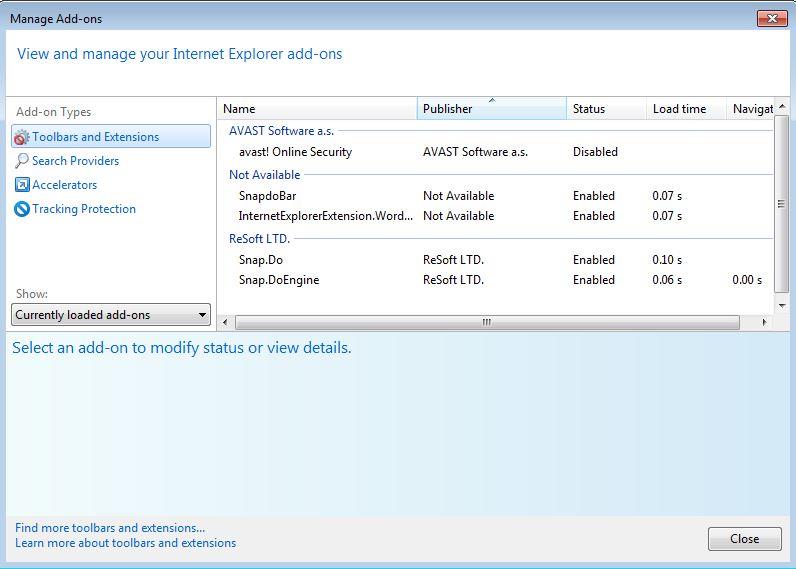
4. Изберете тези добавки от списъка с разширения.
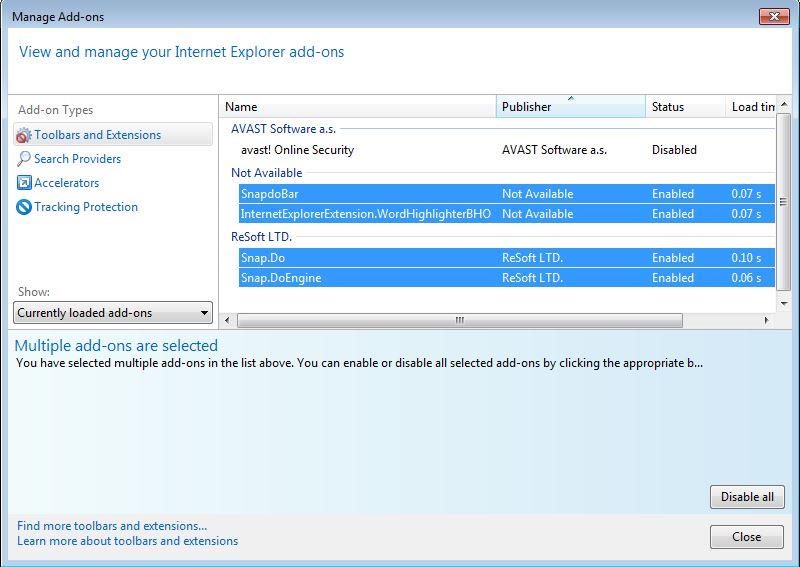
5. За да деактивирате тези добавки, щракнете върху Деактивиране в долния десен ъгъл.
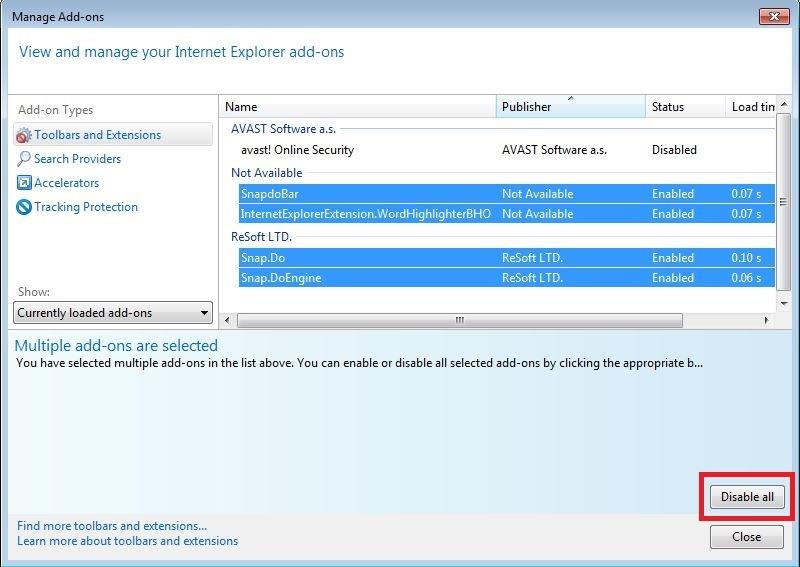
6. В този момент Snap.do вече не се появява в списъка с разширения на Internet Explorer.
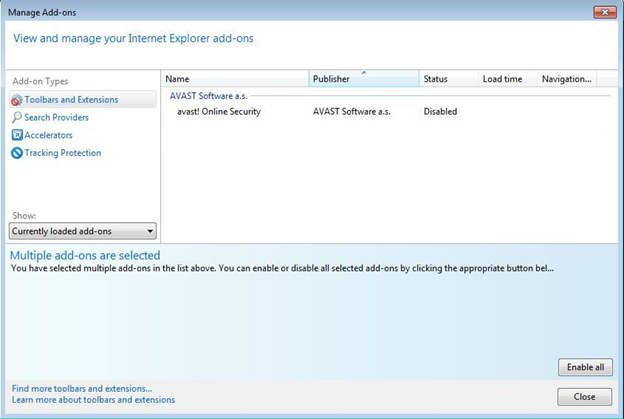
Вижте още няколко статии по-долу:
Късмет!